1. метод: режим читања
У неким прегледачима (Претраживач Иандек, Мозилла Фирефок, Мицрософт ивица) постоји уграђени режим читања. Улазак у њега вам омогућава да копирате текст заштићен од овога. За веб прегледаче који подржавају ову могућност, дугме за прелазак у режим читања је премештено на траку за адресу.
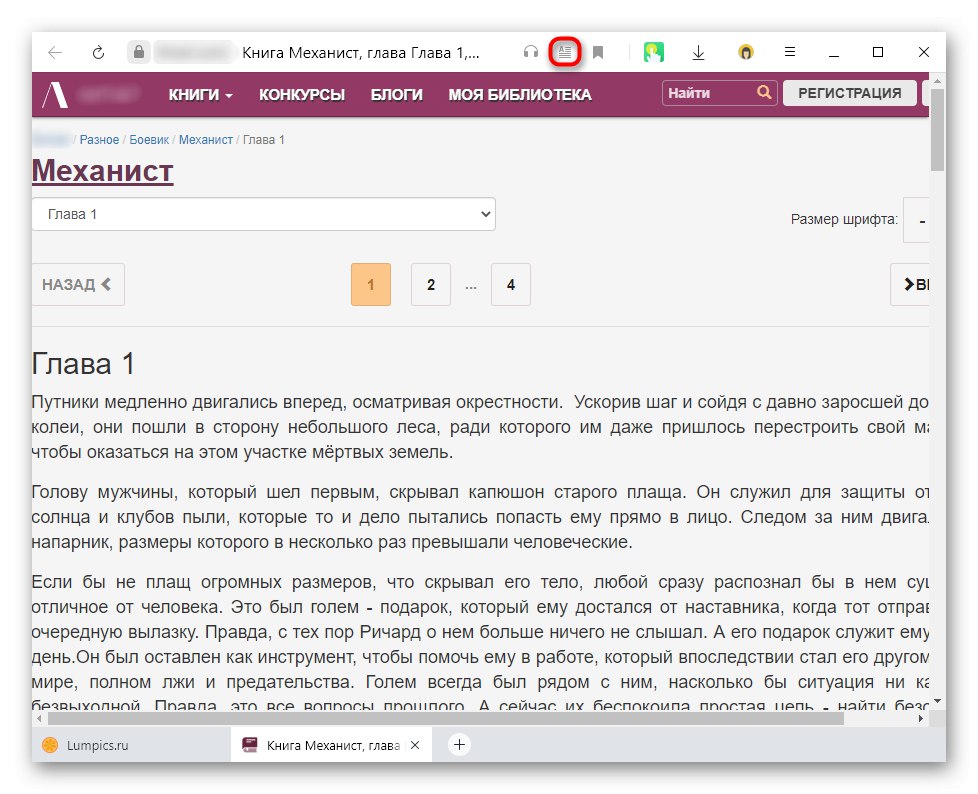
Поред тога, тамо можете ићи позивом контекстног менија десним тастером миша.
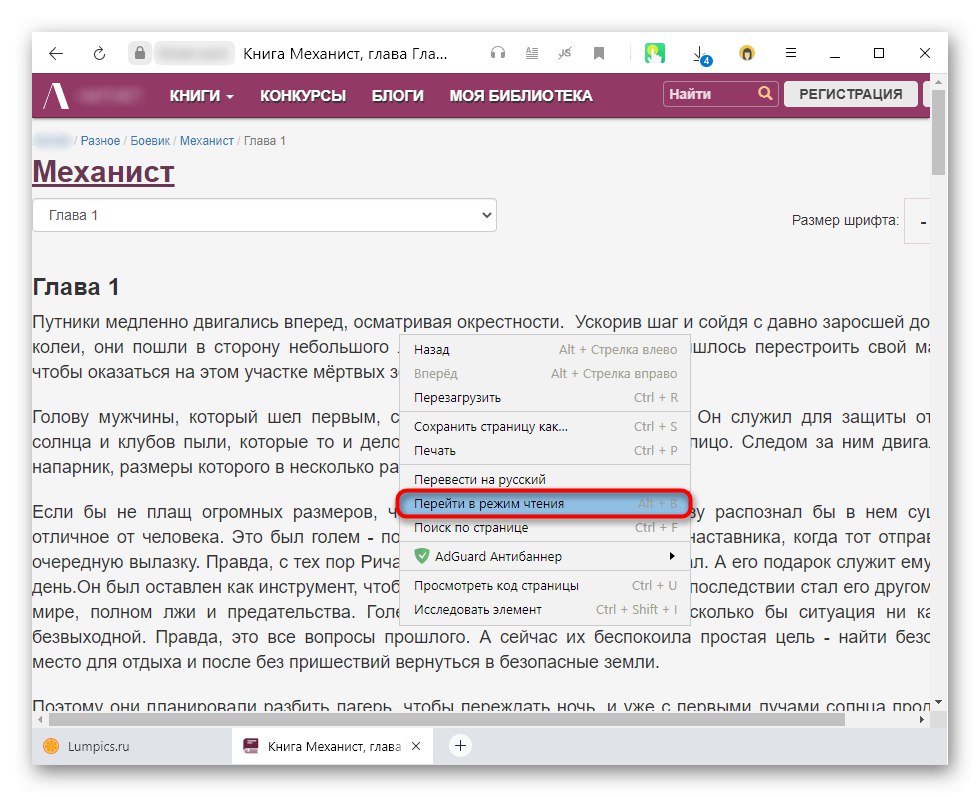
ИН Гоогле хромна пример, не постоји режим читања, па морате да инсталирате било које проширење које извршава овај задатак. Као пример, узмимо једну од популарних опција доступних у Цхроме продавници на мрежи, док други такви додаци раде на сличном принципу.
Преузмите Јуст Реад са Гоогле Вебсторе-а
- Пратите горњу везу и кликните "Инсталирај".
- Потврдите своју одлуку и сачекајте до краја поступка.
- Након тога ће се поред адресне траке прегледача појавити икона инсталираног додатка - кликните на њега да бисте прешли у режим читања.
- Одмах ће доћи до преласка у посебан режим, одакле се текст лако копира.
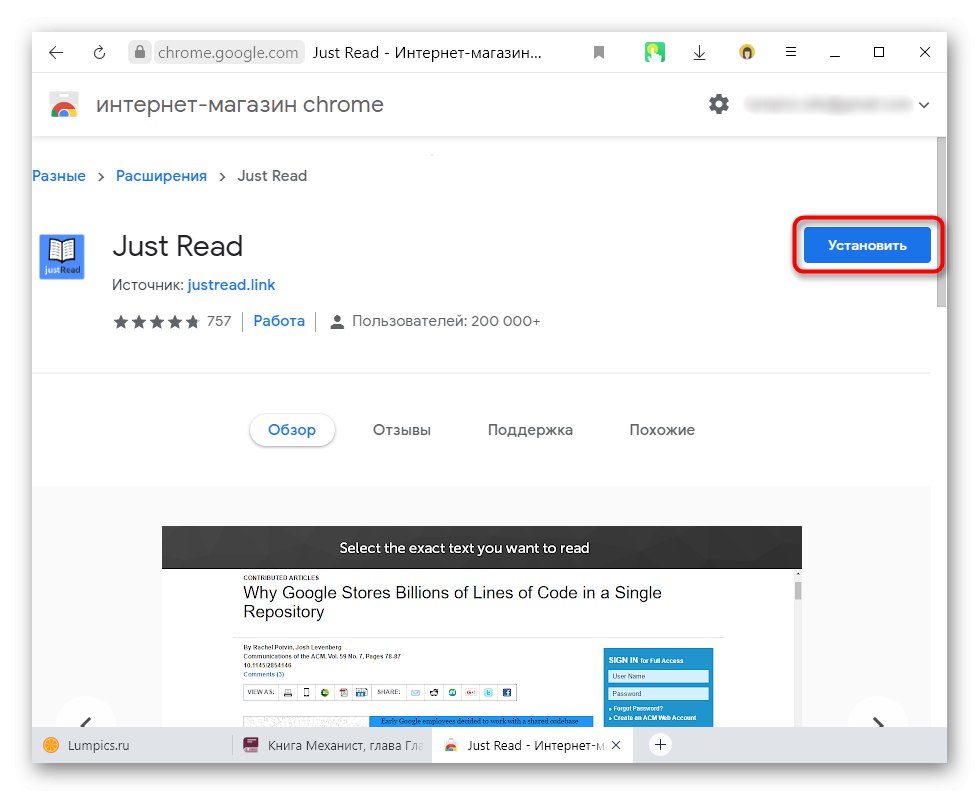
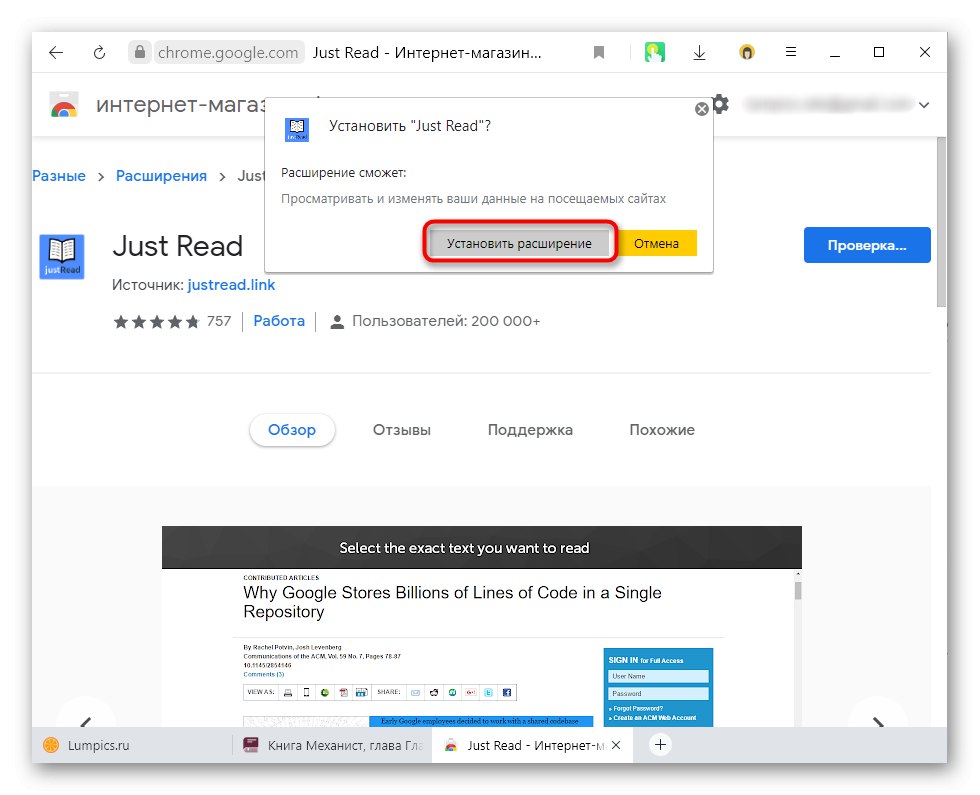
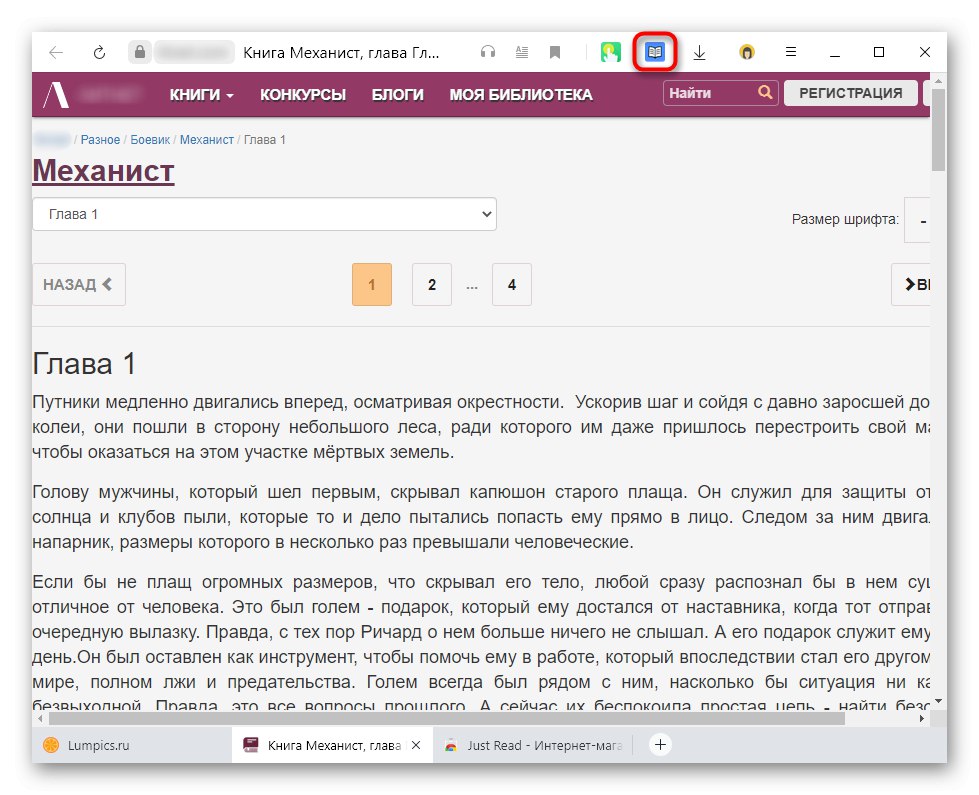
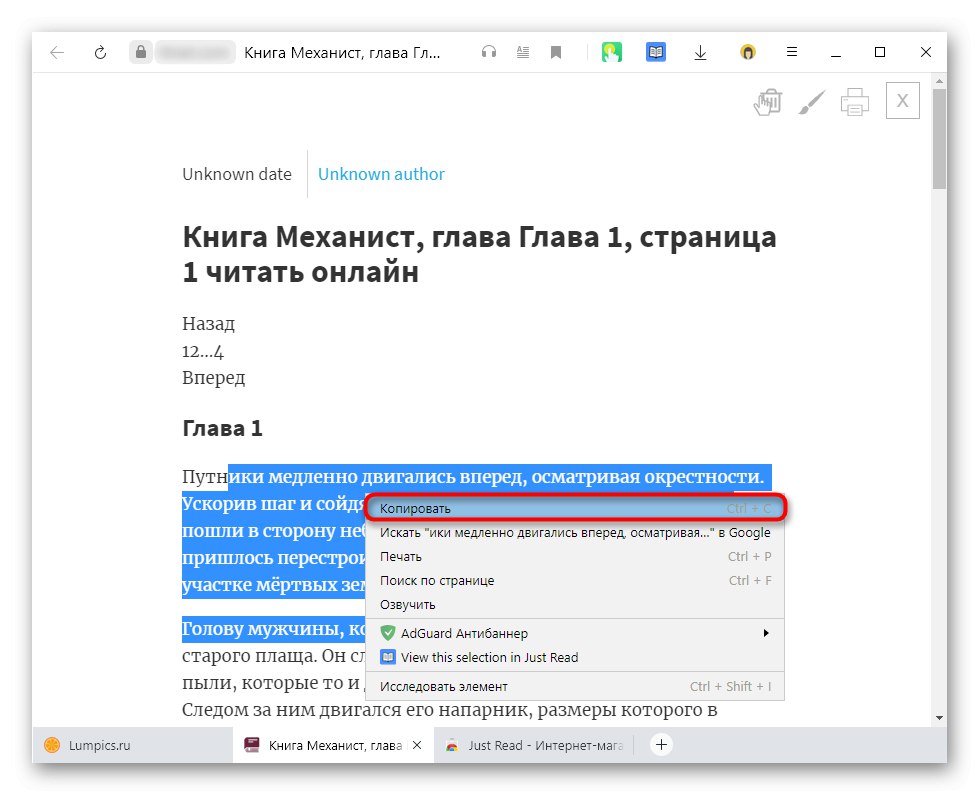
2. метод: Инсталирање додатка за уклањање заштите
Постоји још једна опција која се не пребацује у режим читања, већ једноставно омогућава копирање. Погледајмо овај процес на примеру апсолутног омогућавања десног клика и копирања. Проширење подржавају и други веб прегледачи на овом механизму (Опера и сл). Исти је случај са Фирефок-овим укусима.
Преузмите Абсолуте Енабле Ригхт Цлицк и Цопи са Гоогле Вебсторе
Преузмите Абсолуте Енабле Ригхт Цлицк & Цопи са Фирефок АДД-ОНС
- Идите на потребну страницу и кликните на дугме за инсталацију додатка.
- Потврдите одлуку.
- Идите на страницу са које желите да копирате симболе. На табли са иконама додатака кликните ону која се појавила као резултат инсталације Абсолуте Енабле Ригхт Цлицк & Цопи. У падајућем менију означите поља поред обе ставке. Понекад само прва ставка („Омогући копирање“), али чешће морате да активирате другу („Апсолутни режим“).
- Након тога, текст ће постати доступан за одабир и копирање.
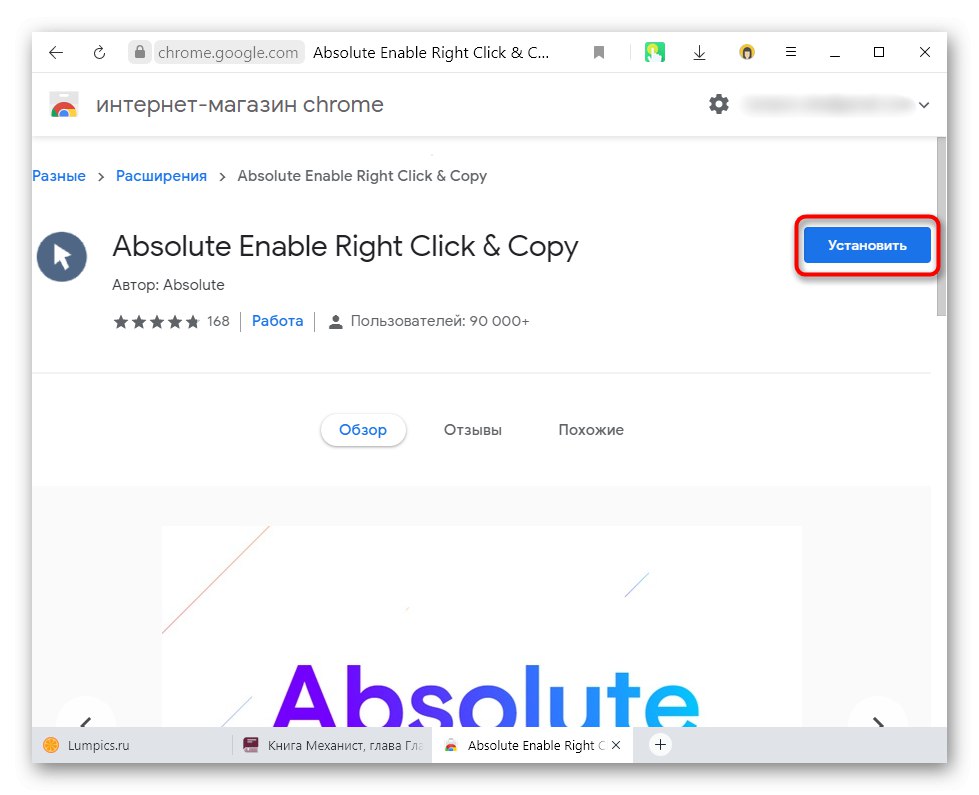
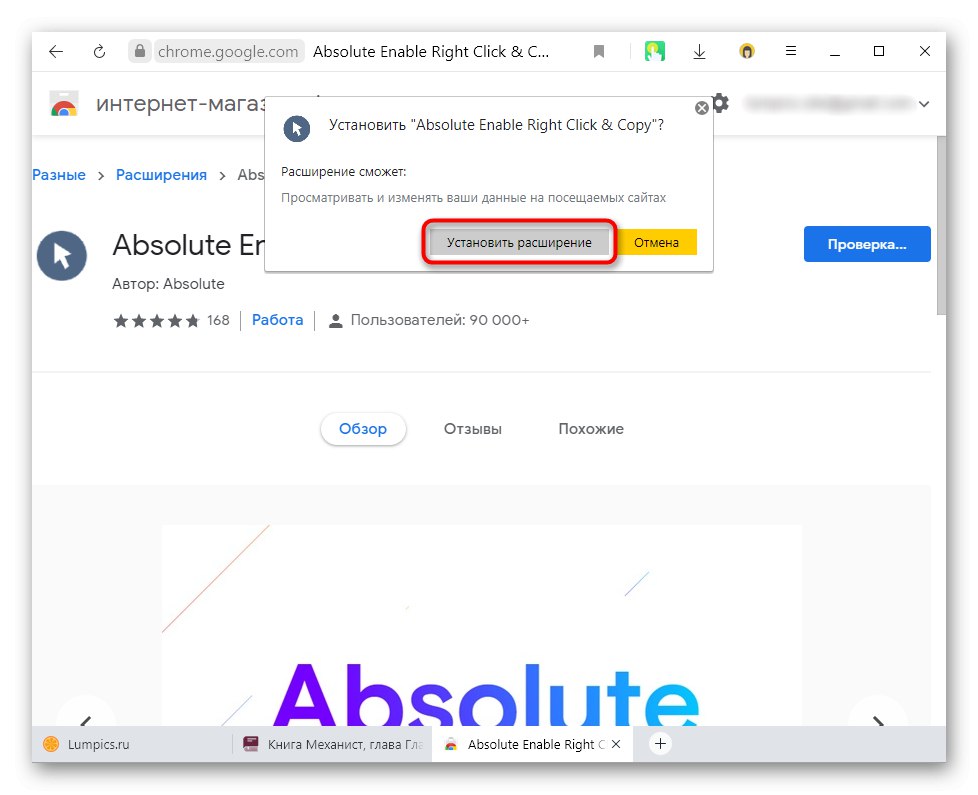
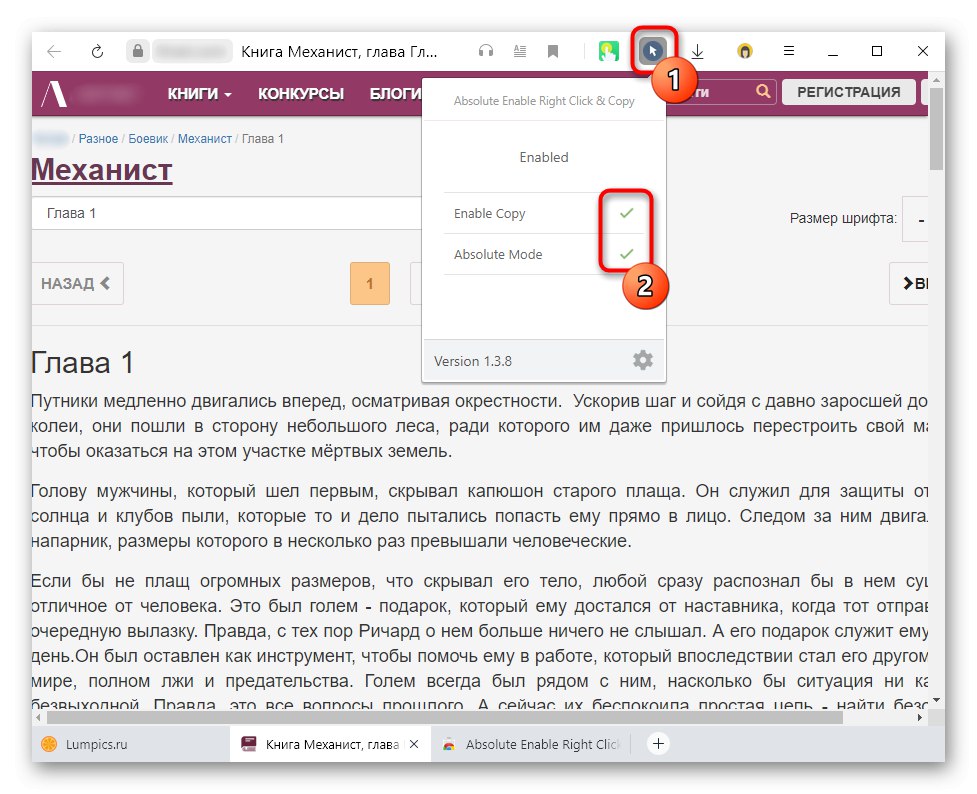
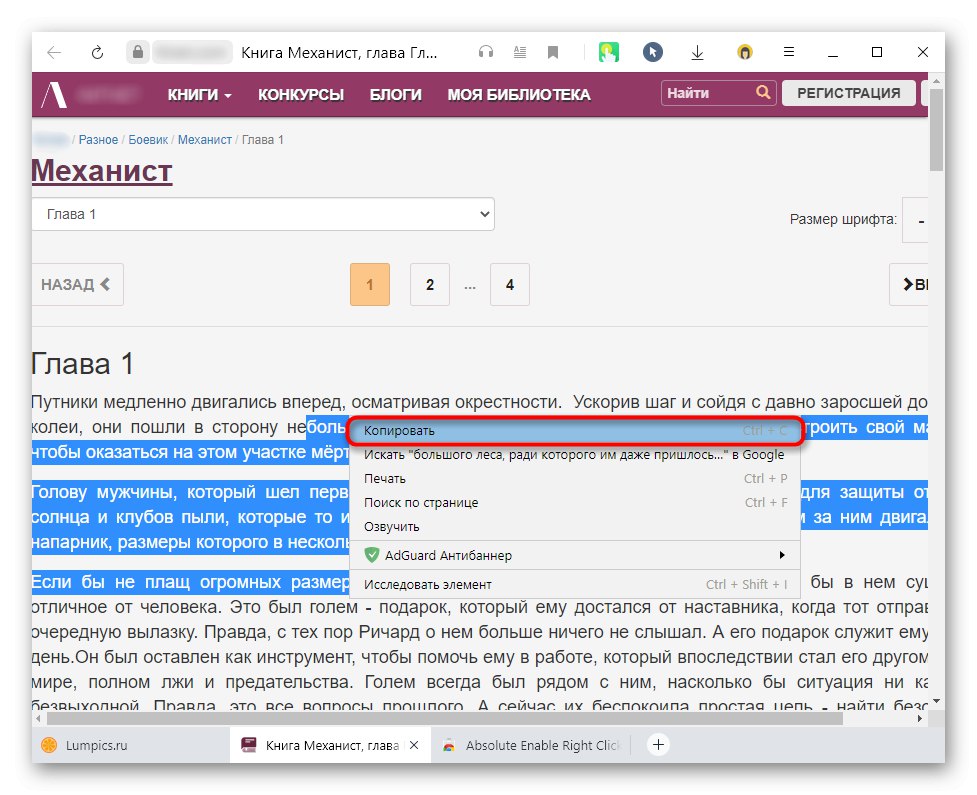
3. метод: Интернет услуга
Ако не желите да користите било који додатак, увек можете да користите мрежне услуге чија функционалност често замењује потребу за инсталирањем мини-програма. Постоји неколико веб локација које могу ослободити текст заштите, ми ћемо вам рећи само једну која савршено испуњава своју сврху.
Идите на услугу Ситецопи на мрежи
- Пре свега копирајте адресу веб локације на којој је текст блокиран.
- Горња веза води вас до једне од страница Ситецопи која вам омогућава да обрадите заштићени текст. Отворите га и залепите у једино доступно поље за УРЛ. Кликните на дугме "Копирај".
- Обрада ће започети - траје највише минут.
- Сав текст са странице биће приказан у посебном блоку, а ви само морате да изаберете део који вам је потребан и да га копирате.
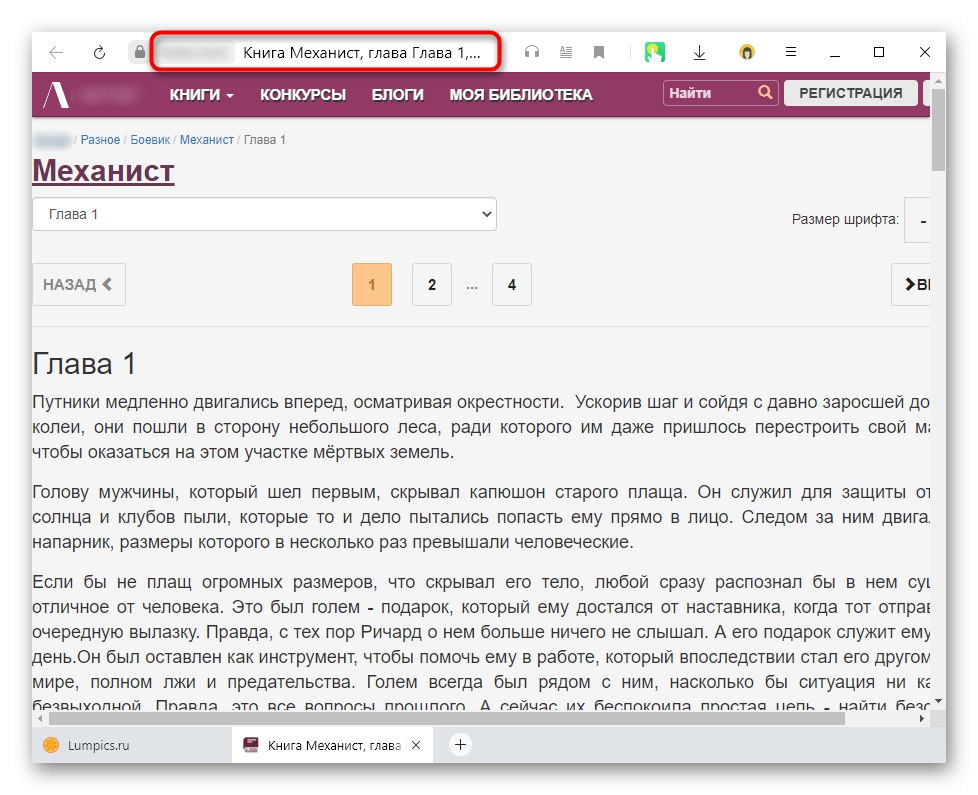
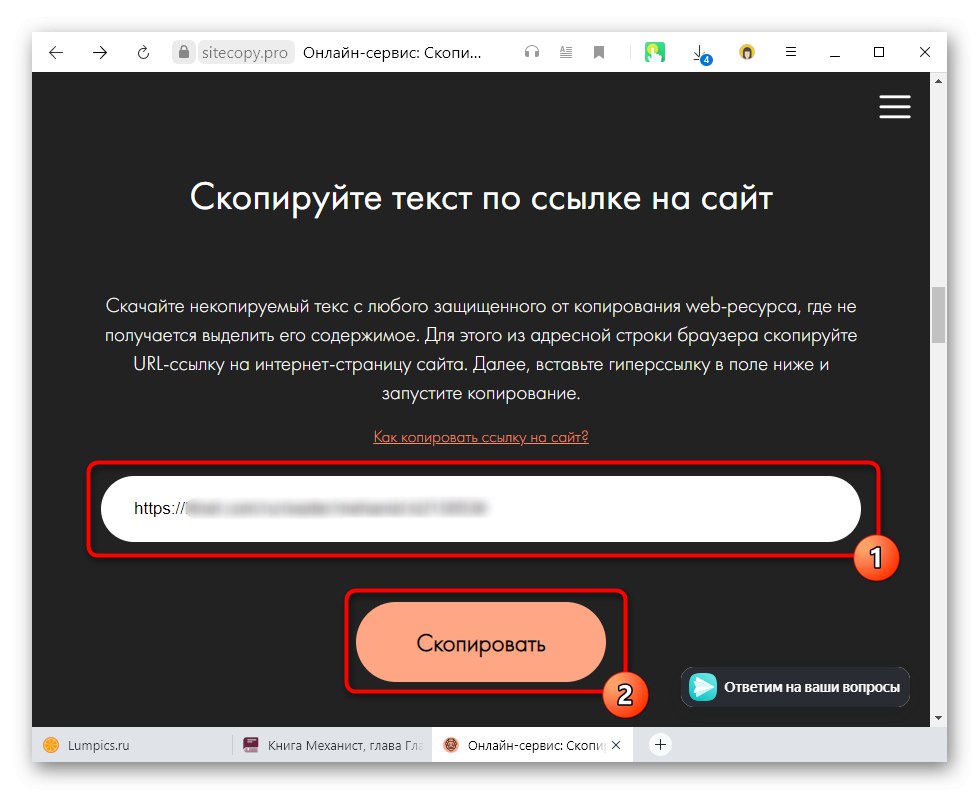
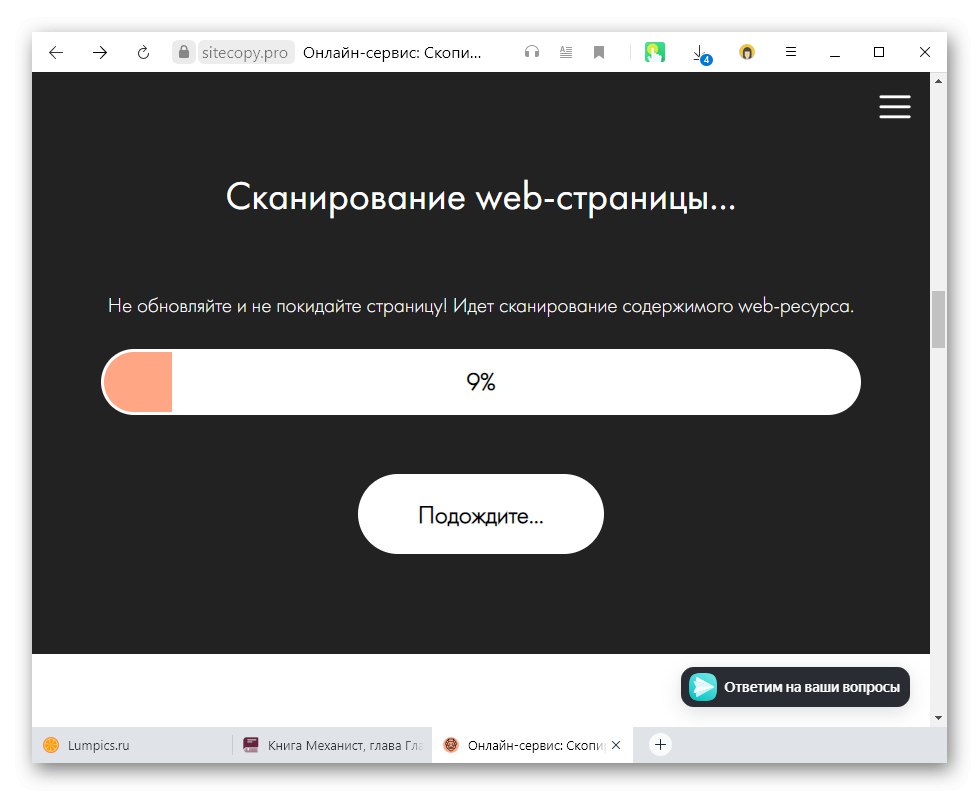
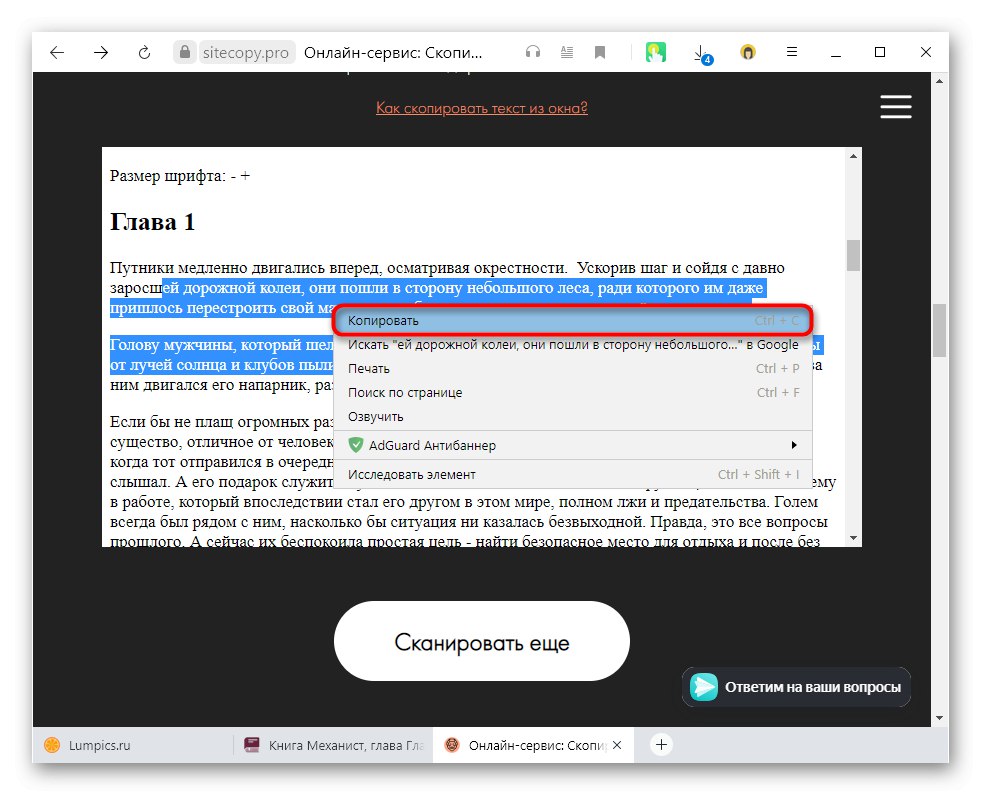
4. метод: алати за програмере
Пређимо на методе које су мање погодне и нису увек ефикасне. Прва на реду је конзола уграђена у било који веб прегледач и намењена програмерима веб страница. И редовни корисници могу понекад имати користи од тога, на пример, да копирају заштићене знакове.
Одмах треба напоменути да ова опција није увек прикладна: пошто се веб странице које видимо састоје од кода, а понекад можете пронаћи ситуацију да је сваки пасус текста одвојен од другог засебном ознаком и сажет испод спојлера. У ретким случајевима, са повећаним нивоом заштите, исто се дешава са скоро сваким ликом, због чега неће бити могуће копирати жељени текст. Можете боље разумети о чему се овде ради.
- На страници са заштићеним текстом притисните на тастатури Ф12... Као резултат, алати за програмере отвориће се с десне стране или испод (у зависности од коришћеног прегледача).
- Притисните тастер Ф3 да позовете оквир за претрагу унутар ових алата и напишете било коју реч која се налази у заштићеном тексту. Пожељно је узети јединствени, који се налази у пасусу из којег желите да започнете копирање. Након што га откуцате, биће приказан први од резултата.
- Као што видите, сваки пасус овде је одвојен одговарајућим паром ознака. стр... Ову исту праксу можете наћи до тачке умотавања сваког слова у ознаку, што копирање чини незгодним. Међутим, у случају селективног копирања више пасуса, ова опција је у реду: само отворите неколико ових спојлера, а затим, након лепљења текста на друго место, уклоните ознаке.
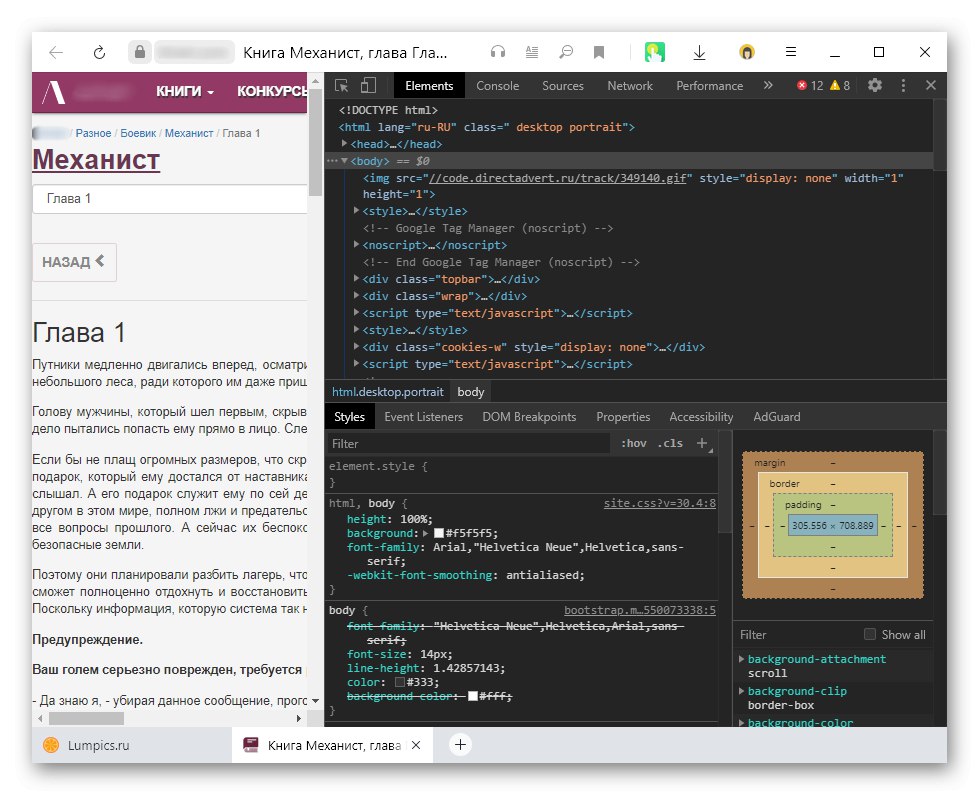
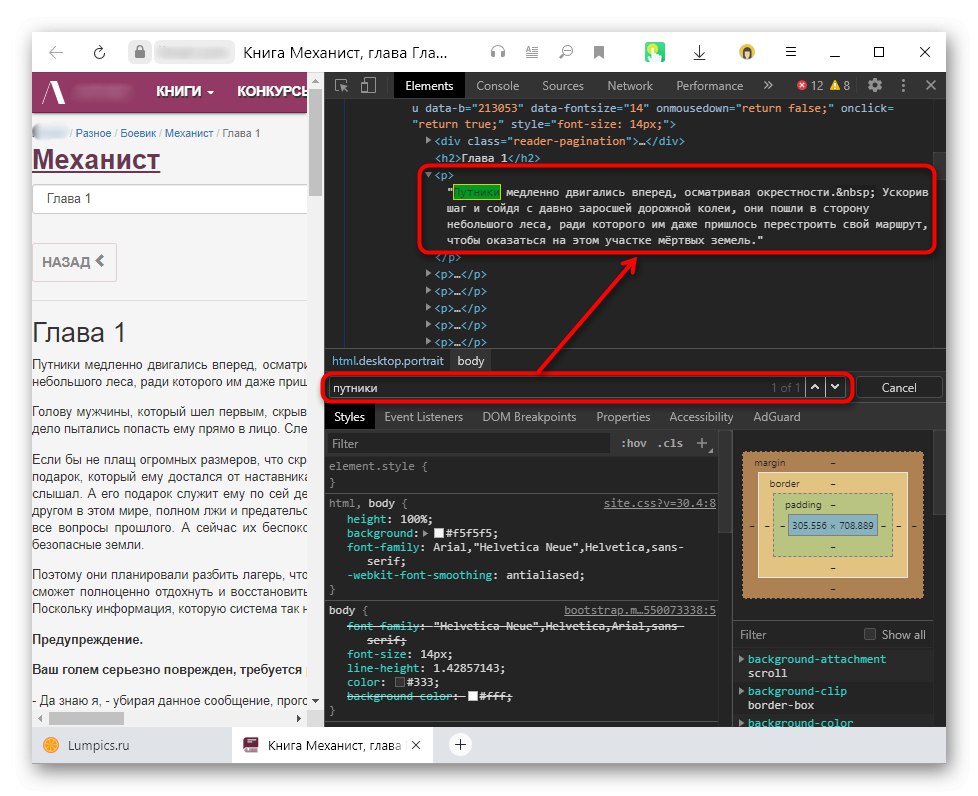

5. метод: режим штампања
На неким веб локацијама функционише и режим штампања у којем заштићени ликови постају доступни за избор и копирање. Пребаците се на жељену страницу, притисните тастерску пречицу Цтрл + П. (на енглеском распореду). Отвориће се режим штампе кроз који можете копирати текст и користити га по жељи.
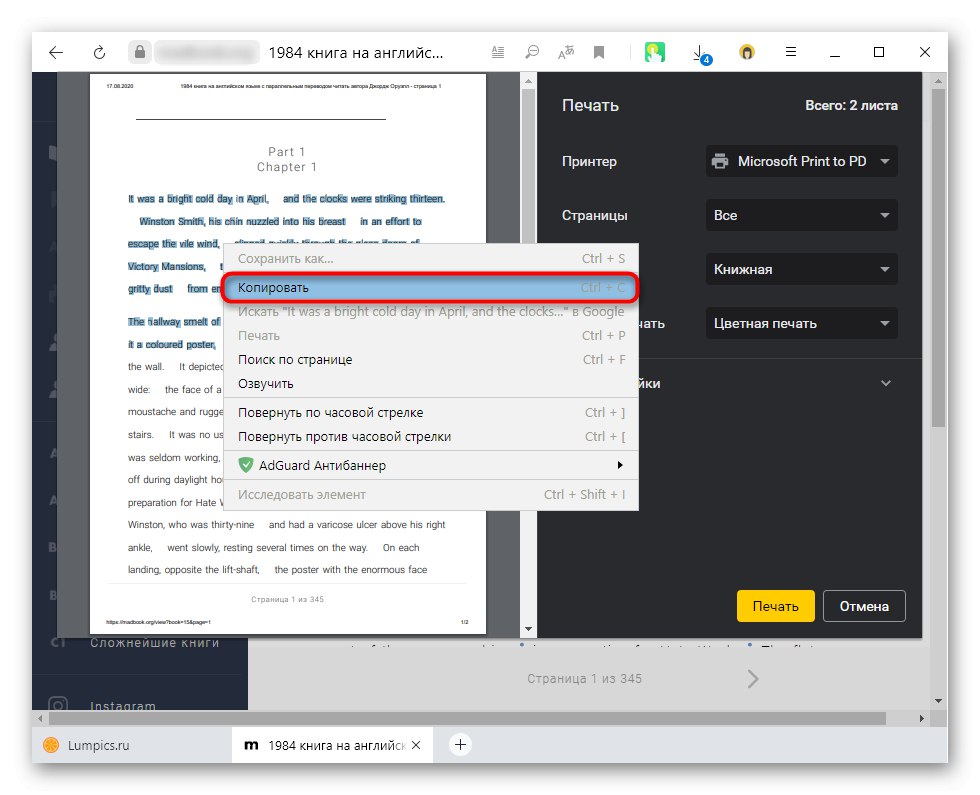
То не функционише увек: многа места једноставно не дозвољавају ни штампање текста.
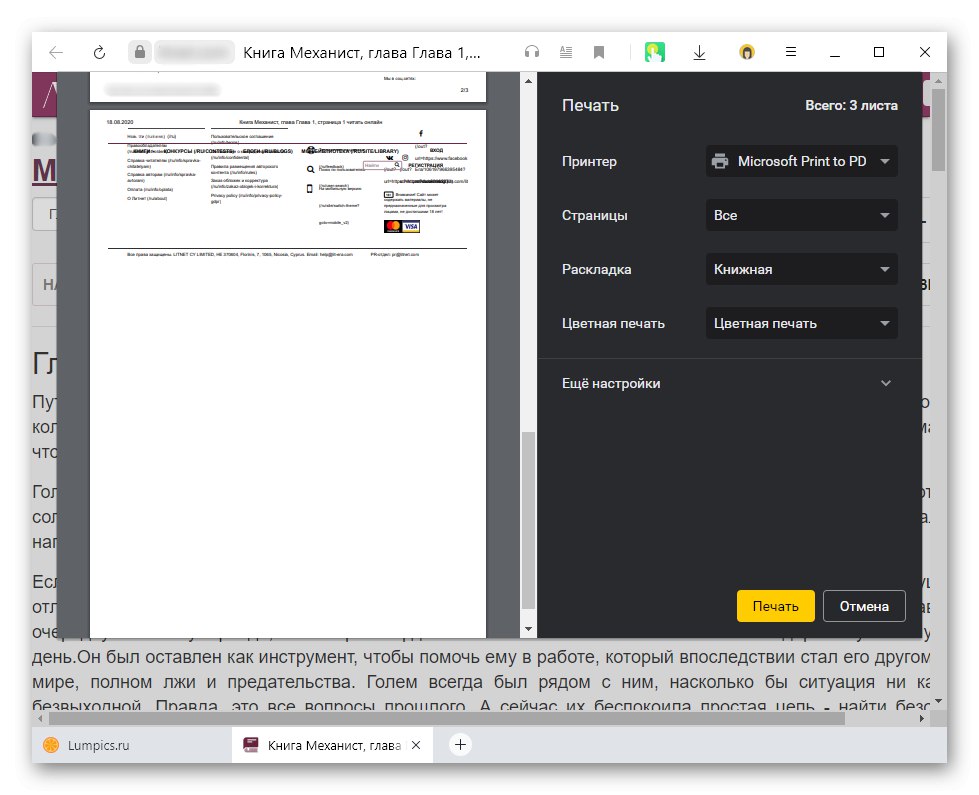
Међутим, због једноставности овог теста и релативне ефикасности, ипак је вредно покушати га користити.
6. метод: препознавање текста
Такође не препоручујемо посебно методу са препознавањем текста, јер има више недостатака од оних о којима смо раније говорили. Ипак, подсећамо вас на ову могућност: ако имате инсталирану апликацију са ОЦР функцијом (на пример софтвер скенера или напредни софтвер за снимке екрана), можете је користити снимајући екран с текстом. Показаћемо вам како ово функционише користећи пример Асхампоо Снап.
- Овај снимак екрана има наменску функцију препознавања текста.
- Програм ће захтевати да одаберете језик на којем је написан, а минус овога је могућа појава фраза и израза на другим језицима, због којих неће бити препознати.
- Остаје да изаберемо подручје од интереса и сачекамо обраду. Резултат у нашем случају је снимак екрана са текстом. Као што видите, неке речи су погрешно препознате. Ако има пуно таквих грешака, понекад је корисно променити размере странице (не нужно нагоре), што чини слова јаснијим за препознавање.
- Двоструким кликом на ЛМБ на снимку екрана отвара се прозор из којег већ можете копирати симболе.
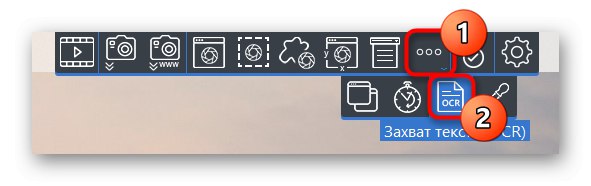
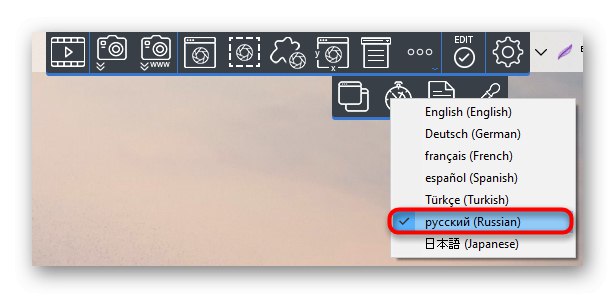

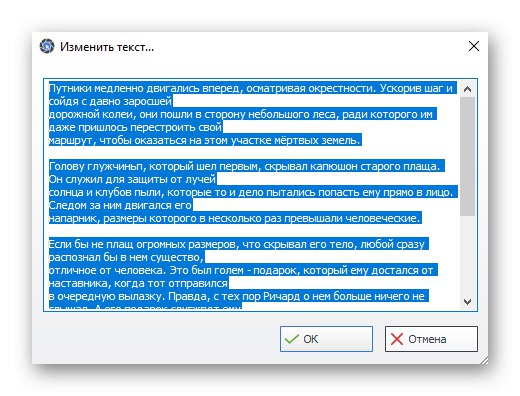
На Интернету можете пронаћи и препоруку у виду онемогућавања ЈаваСцрипт-а у веб прегледачу, након чега, наводно, текст постаје доступан за копирање. Ова метода ретко ради са модерним безбедносним опцијама, па је нисмо препоручили. Међутим, ако желите да испробате, можете да онемогућите ЈС пратећи упутства са доње везе (на примеру Иандек претраживача), а затим поново учитајте страницу и покушајте да копирате ону коју желите.
Детаљније: Онемогућите ЈаваСцрипт у прегледачу